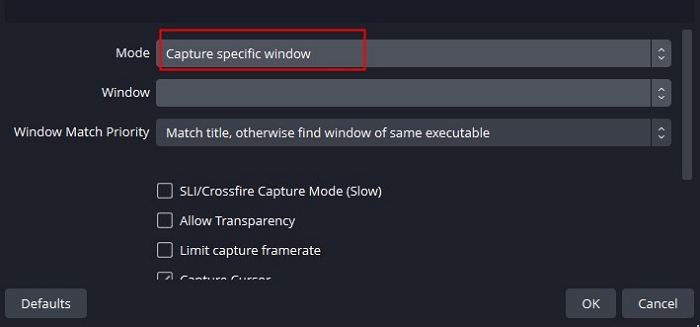Molti giocatori di Rust sono alla ricerca di alcuni registratori di schermo che li aiutino a registrare i momenti salienti mentre giocano su un PC o un Mac. Se anche tu stai cercando un modo per aiutarti ad affrontare questa domanda, allora sei nel posto giusto! Questo articolo ti fornirà tre modi efficaci per insegnarti a registrare il gameplay di Rust .
Prima di imparare come registrare i giochi in Rust, c'è una tabella che mostra alcune statistiche di test su questi metodi. Puoi fare riferimento ad esso e scegliere la soluzione migliore per te.
Registra un videogioco da Rust con un registratore di giochi perfetto
Il primo metodo che consigliamo è quello di utilizzare un ottimo registratore dello schermo: EaseUS RecExperts . Ha potenti funzioni per la registrazione dello schermo e dell'audio. La cosa più importante è che può aiutare gli utenti a registrare il gameplay senza perdere alcun FPS. Puoi registrare videogiochi in alta qualità, come video 4K. Inoltre, può registrare il tuo gioco senza alcun ritardo.
![Interfaccia principale di EASEUS RECEXPERTS]()
Come registratore audio di gioco , può registrare lo schermo intero o lo schermo regionale come preferisci. Inoltre, puoi scegliere di registrare lo schermo con audio e webcam mentre giochi a Rust. Inoltre, è in grado di registrare alcuni video in streaming crittografati da siti Web come Disney, Hulu, Netflix e YouTube. Ma puoi utilizzare i video registrati solo per uso personale; non è possibile utilizzarli per scopi commerciali.
Ci sono alcune altre caratteristiche importanti di EaseUS RecExperts.
Dopo aver appreso le funzionalità di cui sopra del miglior registratore di giochi , puoi scaricare questo software per esplorarne le funzioni!
Inoltre puoi anche scegliere di provare la sua versione online, che ha meno funzioni di questa app: Online Screen Recorder . Ora puoi seguire i passaggi seguenti.
Passo 1. Avvia il gameplay che desideri registrare. Successivamente, apri EaseUS RecExperts e fai clic sul pulsante "Gioco" a sinistra.
Passo 2. Fai clic sull'opzione "Seleziona gioco" per scegliere una finestra di gioco o un processo di gioco. Quindi, puoi abilitare la registrazione audio e webcam, se necessario. Al termine, fai clic sul grande pulsante REC per avviare la registrazione del gameplay.
Passaggio 3. Apparirà una barra degli strumenti mobile e potrai mettere in pausa o interrompere la registrazione. Oltre a ciò, l'icona della fotocamera ti consente di acquisire uno screenshot e l'icona del timer ti consente di interrompere automaticamente la registrazione.
Passaggio 4. Dopo aver salvato il video di gioco registrato, verrà visualizzato un lettore multimediale. Ti offre uno strumento integrato per tagliare la registrazione, estrarre l'audio dal video e aggiungere una parte di apertura e fine. Puoi trovare lo strumento nella parte inferiore del player.
Cattura schermo del gioco Rust con OBS Studio
Il secondo modo per registrare il gameplay di Rust è utilizzare un software di registrazione dello schermo gratuito e open source: OBS Studio . Con OBS Studio puoi acquisire video e trasmissioni in diretta senza preoccuparti di limiti di tempo o filigrane. Con questo software puoi acquisire filmati audio, video e di gioco con una varietà di opzioni. Tuttavia, poiché ha un'interfaccia utente complessa con funzionalità complicate, non è adatto ai principianti per registrare lo schermo.
![studio di osservazione]()
Se hai poca esperienza di registrazione, sarà difficile per te operare. Ma se sei disposto a imparare a registrare giochi con OBS, ecco alcuni passaggi dettagliati per te.
Passaggio 1. Dopo aver scaricato OBS Studio, installalo. Avvia Rust.
![creare una nuova scena]()
Passaggio 2. Per creare una scena, apri OBS Studio e fai clic sul lato sinistro dello schermo. Sei libero di chiamarlo come preferisci.
Passo 3. Per creare la sorgente da cui desideri registrare, fai clic sul pulsante Aggiungi. Successivamente, scegli " Game Capture " e premi " OK ".
![scegli la cattura del gioco]()
Passaggio 4. Scegli " Cattura finestra specifica " e la finestra Rust.
![scegli la finestra di acquisizione specifica]()
Passaggio 5. Scegli " Avvia registrazione ".
Passo 6. Dopo la registrazione, scegli l'opzione Interrompi registrazione . Fai clic su File nell'angolo in alto a sinistra di OBS per visualizzare il menu in cui puoi scegliere di guardare il video registrato. Seleziona Mostra registrazioni.
![scegli mostra le registrazioni]()
Le persone leggono anche:
Registra il gameplay di Rust tramite GeForce Experience
L'ultimo metodo è utilizzare GeForce Experience . Puoi acquisire screenshot, registrare live streaming e condividerli con gli amici. Puoi fare tutto con GeForce Experience, che lo rende il partner perfetto per il tuo laptop o scheda grafica GeForce.
![esperienza nivida geforce]()
Aggiorniamo i driver e regoliamo le impostazioni di gioco per la migliore esperienza. Ecco alcuni passaggi come segue.
Passaggio 1. Dopo aver scaricato e installato la versione più recente di GeForce Experience, questa si avvierà automaticamente.
Passaggio 2. Nell'angolo in alto a destra, fai clic sull'icona a forma di ingranaggio delle impostazioni a sinistra del tuo nome utente.
Passaggio 3. Fai clic sul pulsante grigio per attivare l'overlay di gioco.
Passaggio 4. Dopo che l'icona diventa verde, seleziona " Impostazioni " direttamente sotto. Ora puoi modificare le impostazioni di base come la cartella predefinita in cui le scorciatoie da tastiera salveranno le tue registrazioni.
Passo 5. Dopo aver completato queste configurazioni, seleziona l'opzione " Cattura video ".
Puoi condividere questo articolo con più persone se lo trovi utile.
Conclusione
Per riassumere, questo articolo ha parlato di tre metodi con tutorial dettagliati. Si ritiene che tu abbia imparato come registrare il gameplay di Rust . In termini di efficacia e livello di difficoltà, ti consigliamo vivamente di scegliere il miglior registratore di gameplay: EaseUS RecExperts , che può aiutare gli utenti a registrare video di giochi 4K senza perdere qualità video e ritardi.
Ora scarichiamo questo software per provarlo!
Domande frequenti sul gameplay di Record Rust
Dopo aver appreso i metodi sopra indicati per registrare il gameplay da Rust, puoi fare riferimento ad alcune altre domande correlate che potrebbero interessarti.
1. Come faccio a registrare una durata di 30 secondi sul mio computer?
Tasto Windows + Alt + R: registra o mette in pausa. Acquisisci uno screenshot degli ultimi 30 secondi premendo il tasto Windows, Alt e G. Tasto Windows+Alt+B: attiva o disattiva l'HDR.
2. Ho bisogno di una scheda di acquisizione per registrare i giochi per PC?
Tecnicamente non è necessaria una scheda di acquisizione. Tuttavia è indispensabile se desideri registrare e trasmettere filmati di alta qualità.
3. Una scheda di acquisizione è migliore di OBS?
Le schede di acquisizione hanno prestazioni superiori a OBS? Software come OBS Studio funziona bene se hai un budget limitato. Lo adoro! Tuttavia, lo streaming su doppio PC è preferibile se desideri gestire streaming di livello professionale nel modo più fluido possibile.